Содержание:
Способ 1: Стандартные средства
Мобильное приложение Instagram для Android по умолчанию предоставляет возможность сохранения сторис, но распространяется это исключительно на личные публикации.
- Откройте рассматриваемое приложение, на стартовой странице разверните историю и перейдите к той, которую хотите скачать.
- Для того чтобы выполнить скачивание, в правом нижнем углу экрана разверните меню «Еще» с тремя вертикальными точками и выберите пункт «Сохранить фото» или «Сохранить видео». После этого автоматически начнется процедура загрузки, по завершении которой найти конечный файл можно будет найти во внутренней памяти устройства.
- Кроме сказанного, на странице «Настройки истории» также можете включить опцию «Сохранять в галерею» в рамках блока «Сохранение». Это позволит программе автоматически скачивать создаваемые публикации в памяти смартфона.

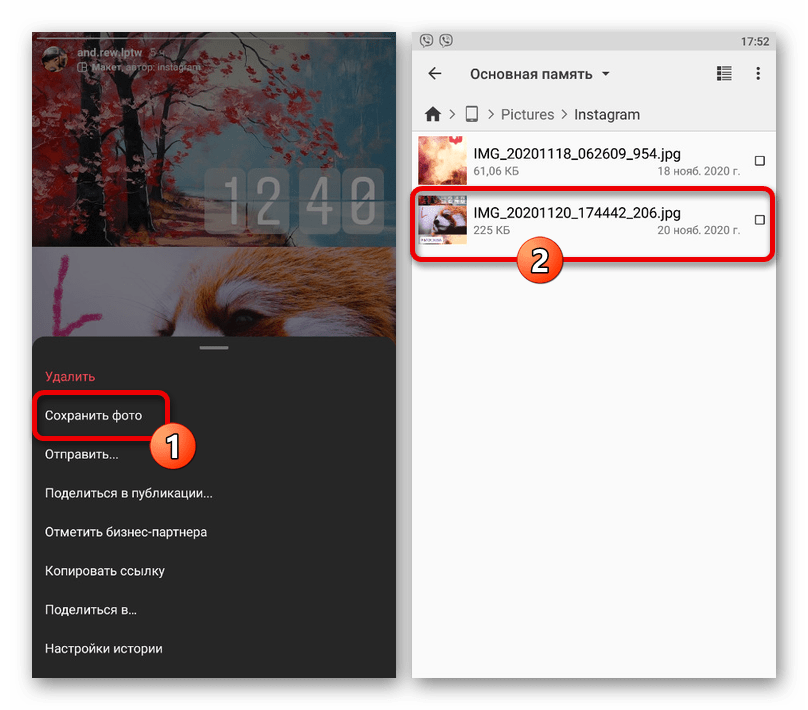
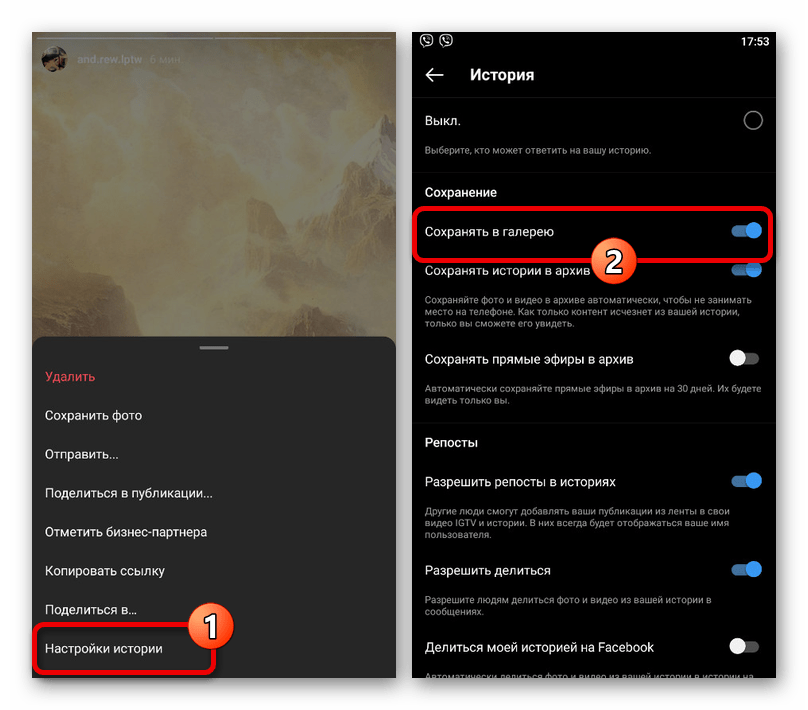
В некоторых случаях процедуру можно осуществить не только с помощью кнопки «Скачать фото или видео», но и через всплывающее окно «Поделиться в». Какой бы вариант не был выбран, конечный документ сохраняется в первоначальном качестве.
Способ 2: Онлайн-сервисы
На просторах интернета существует внушительное количество онлайн-сервисов, позволяющих скачивать истории из Instagram, не требуя при этом авторизации или установки дополнительного ПО. В рамках инструкции нами будет рассмотрен только два таких веб-сайта, в то время как вы вполне можете найти альтернативные решения.
Читайте также: Как просматривать истории в Instagram без регистрации
Вариант 1: Инста Стори
- Воспользуйтесь расположенной ниже ссылкой, чтобы открыть веб-сервис, коснитесь текстового поля «Username или ссылка», введите никнейм пользователя и нажмите по значку справа. Из списка результатов поиска выберите подходящий вариант.
- Пролистайте страницу с профилем ниже и перейдите на вкладку «Сторис», рядом с которой также можно ознакомиться с количеством материала. Чтобы выполнить загрузку, необходимо перейти в режим просмотра.
- На верхней панели с правой стороны воспользуйтесь кнопкой «Скачать» и дождитесь завершения процедуры. Итоговый файл можно будет найти среди прочих загрузок в памяти устройства.
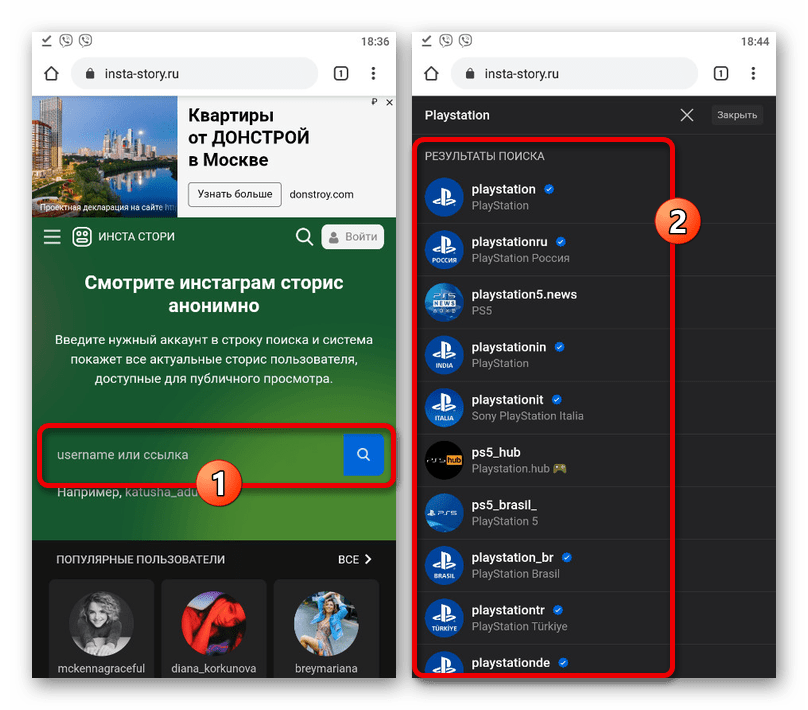
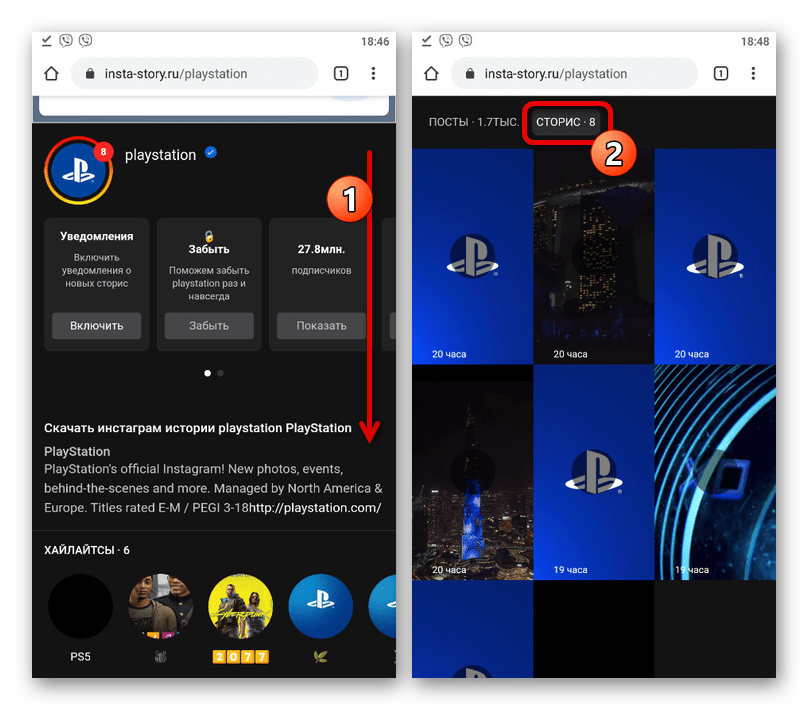
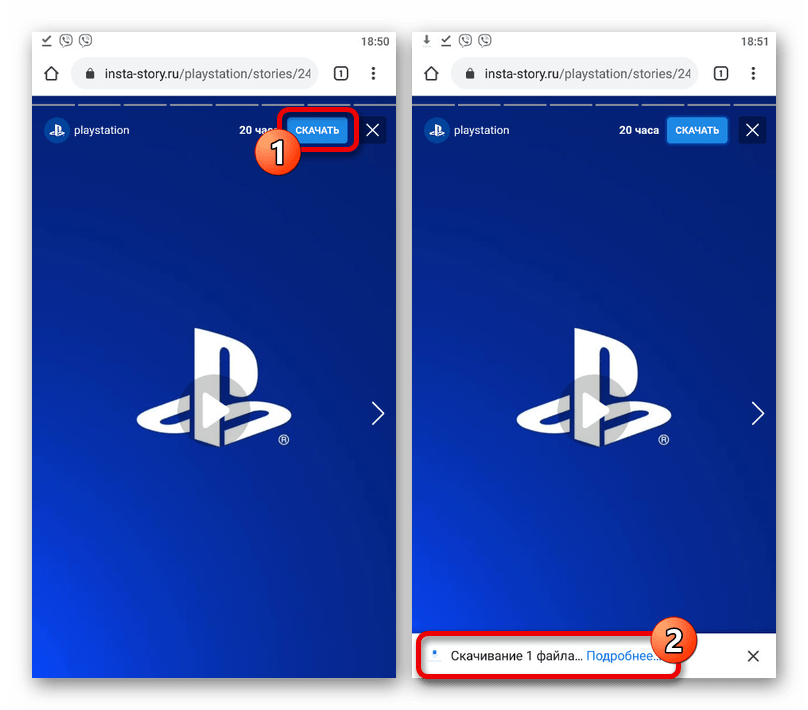
Вариант 2: Instadp
- Перейдите по представленной ниже ссылке, используя любой мобильный браузер, коснитесь текстового поля «Search username» и введите имя пользователя, историю которого требуется найти. Нажав по значку поиска с правой стороны и дождавшись загрузки результатов, выберите нужный аккаунт из списка доступных.
- Оказавшись на странице профиля, перейдите на вкладку «Stories» и пролистайте список ниже. Чтобы выполнить скачивание какой-либо сторис, нажмите кнопку «Download», расположенную ниже файла.
- В случае с видеофайлами для сохранения на новой вкладке нужно коснуться кнопки с тремя точками в правом нижнем углу плеера и выбрать пункт «Скачать». Файл будет сохранен в стандартной папке «Download» или той, которая была назначена через настройки используемого обозревателя.
Для загрузки графических файлов следует зажать содержимое на несколько секунд в любом месте и во всплывающем окне выбрать «Скачать изображение». Это приведет к аналогичному результату, как и при скачивании видео.
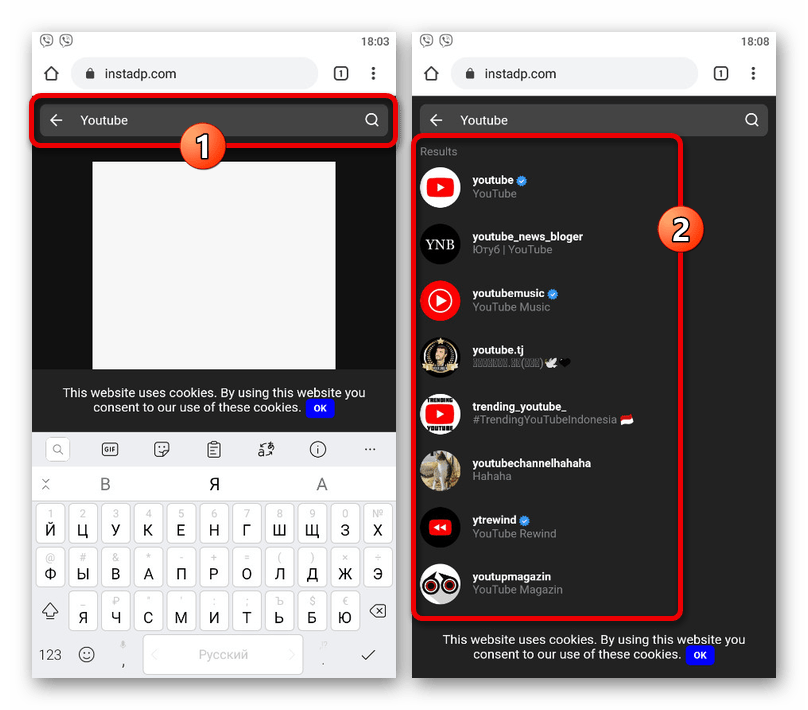
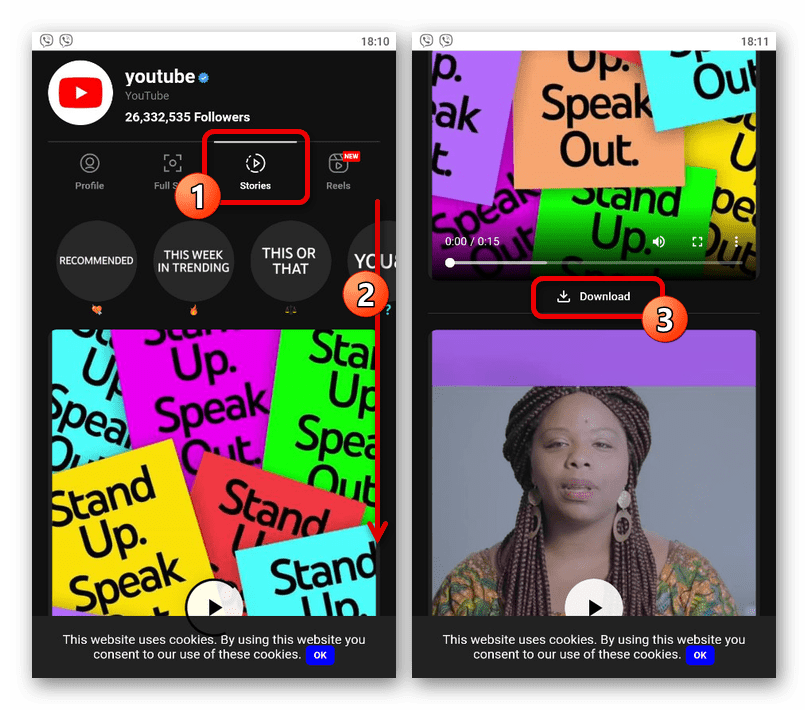
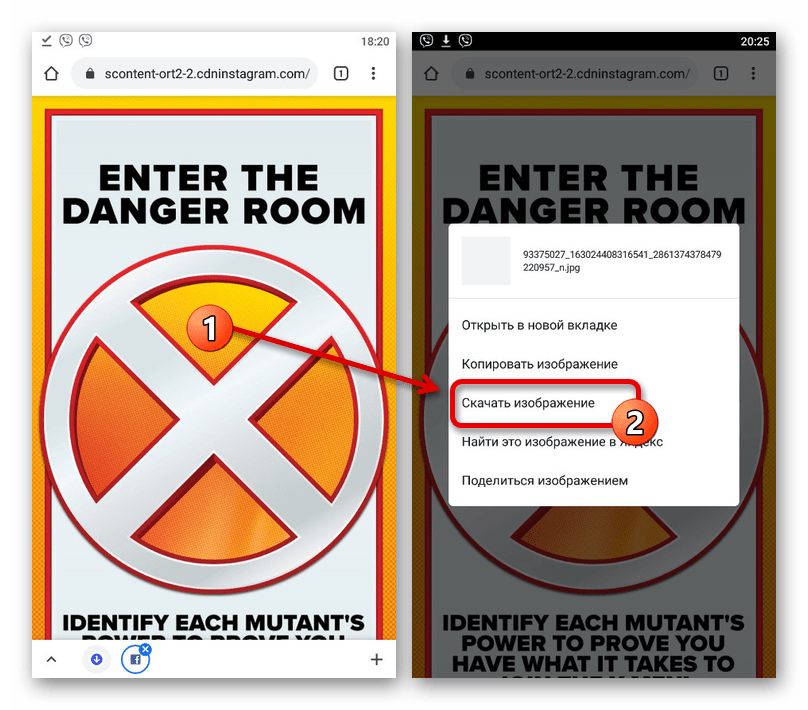
Одним из главных достоинств данного сервиса можно считать загрузку контента именно в том виде, каким он представлен в самой истории без сжатия и влияния прочих факторов. Но на сайте присутствуют и отрицательные черты, по большей части сводящиеся к рекламе.
Способ 3: Сторонние приложения
Некоторые сторонние приложения для Android позволяют выполнять скачивание сторис из Instagram по аналогии с онлайн-сервисами, но требуют обязательной авторизации. При этом качество итоговых файлов остается достаточно высоким, а сами программы гарантируют куда большую стабильность, нежели веб-сайты.
Вариант 1: Story Assistant
- Откройте программу и на стартовом экране нажмите «Sign in with Instagram». После этого выполните обязательную авторизацию в аккаунте соцсети.
- Если нужная сторис была добавлена кем-то из ваших подписок, выберите соответствующий профиль. В противном случае используйте внутреннюю систему поиска, чтобы найти и перейти к учетной записи.
Примечание: Подписываться на обновления не обязательно, достаточно просто перейти в профиль.
- Для загрузки всех доступных медиафайлов на верхней панели коснитесь иконки со стрелочкой и подтвердите процедуру во всплывающем окне.
- Чтобы скачать отдельный файл, нужно открыть историю и после этого в нижней части экрана нажать по стрелочке. Также в обоих случаях обязательно нужно предоставить приложению доступ к возможности сохранения мультимедиа.
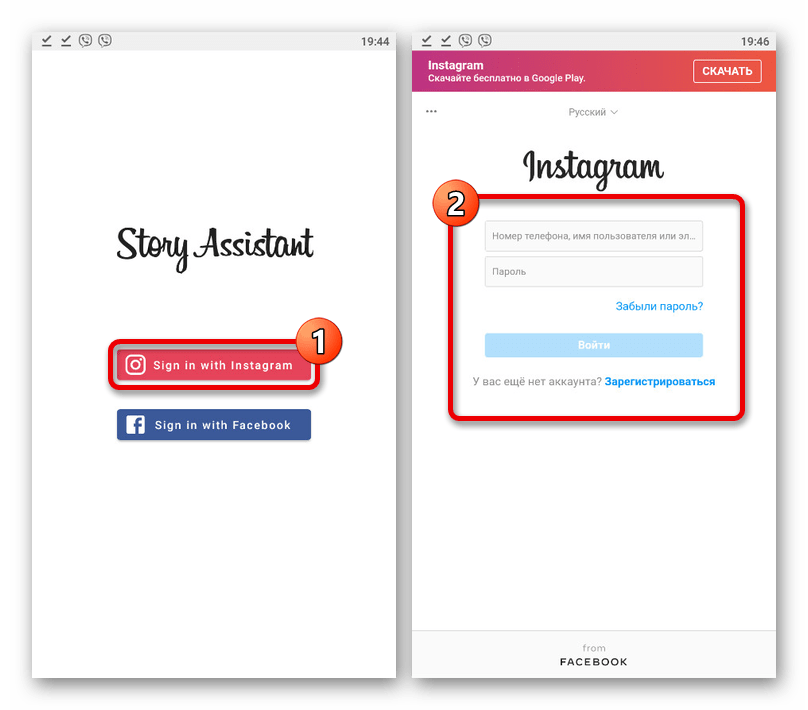
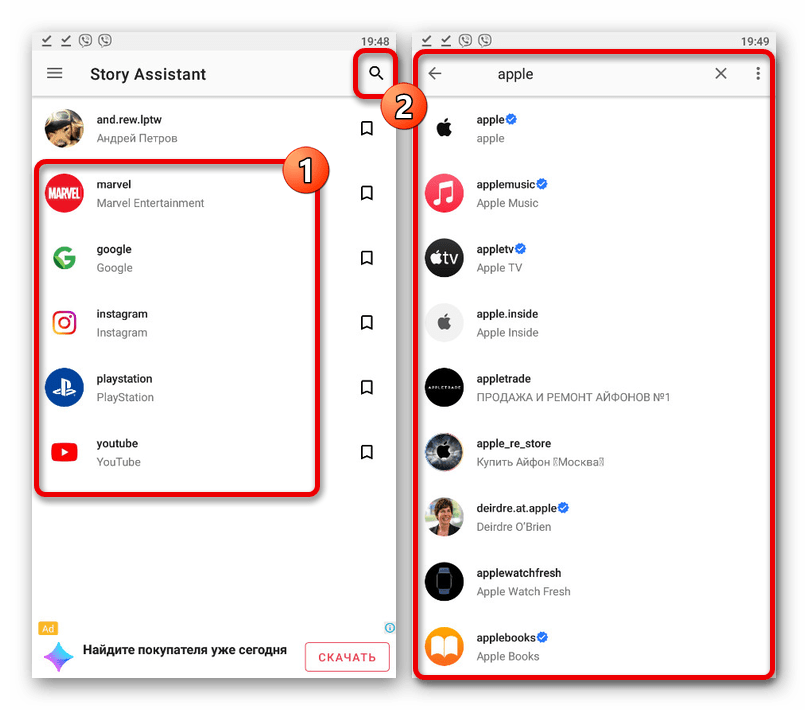
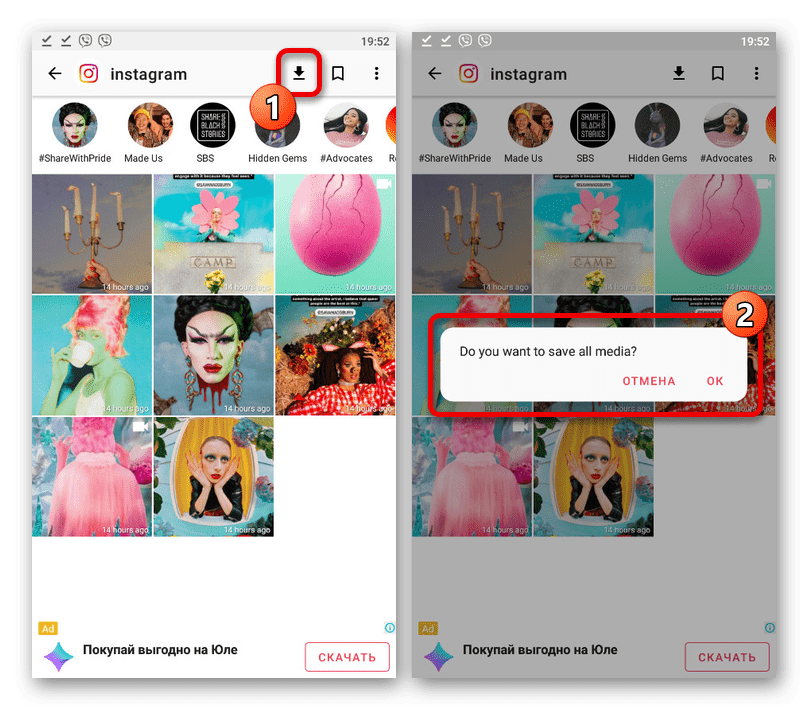
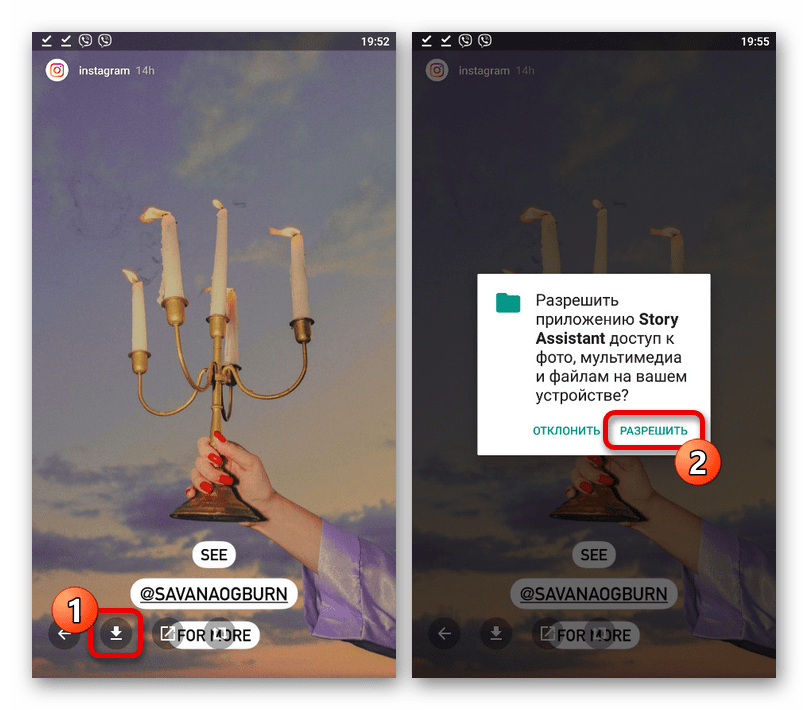
Вне зависимости от разновидности сторис, итоговый контент помещается в папку «Pictures» во внутренней памяти Android-устройства.
Вариант 2: Repost Story
- Находясь на главной странице рассматриваемого ПО, воспользуйтесь формой авторизации, чтобы выполнить авторизацию в Instagram.
- Из списка историй, полученного от подписок, выберите нужный вариант, чтобы перейти к просмотру. Если вы хотите скачать сторис человека, на обновления которого не были подписаны, следует воспользоваться внутренним поиском.
- Оказавшись на странице пользователя, в блоке «Stories» выберите и откройте нужный файл. Для скачивания следует использовать кнопку «Save and Copy Caption» в левом нижнем углу экрана.
- Предоставьте приложению доступ к работе с мультимедийными файлами, нажав «Разрешить» во всплывающем окне, и дождитесь завершения загрузки. Итоговый файл, будь то фото или видео, автоматически перемещается в папку «RepostStory» внутри системной директории «DCIM» в памяти смартфона.
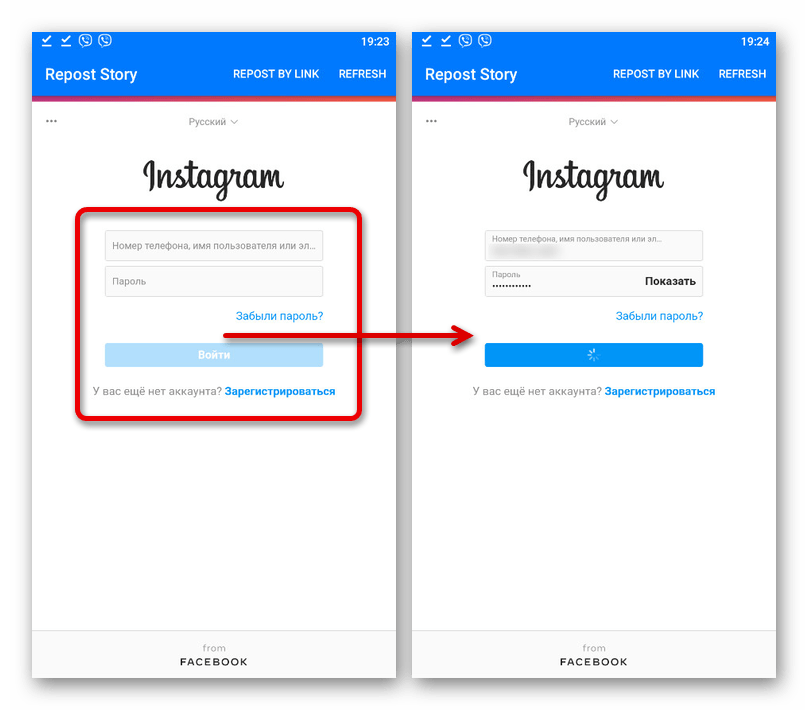
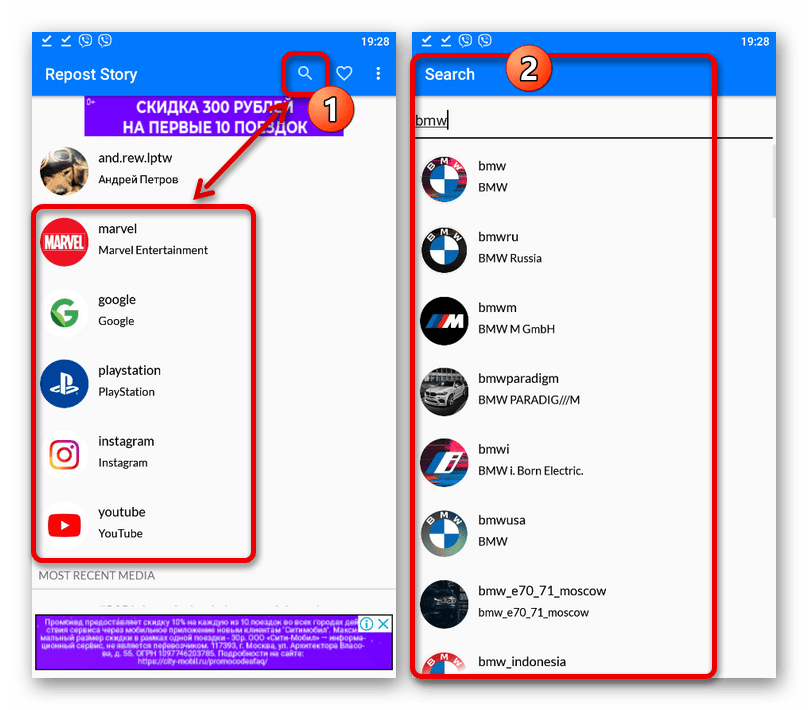
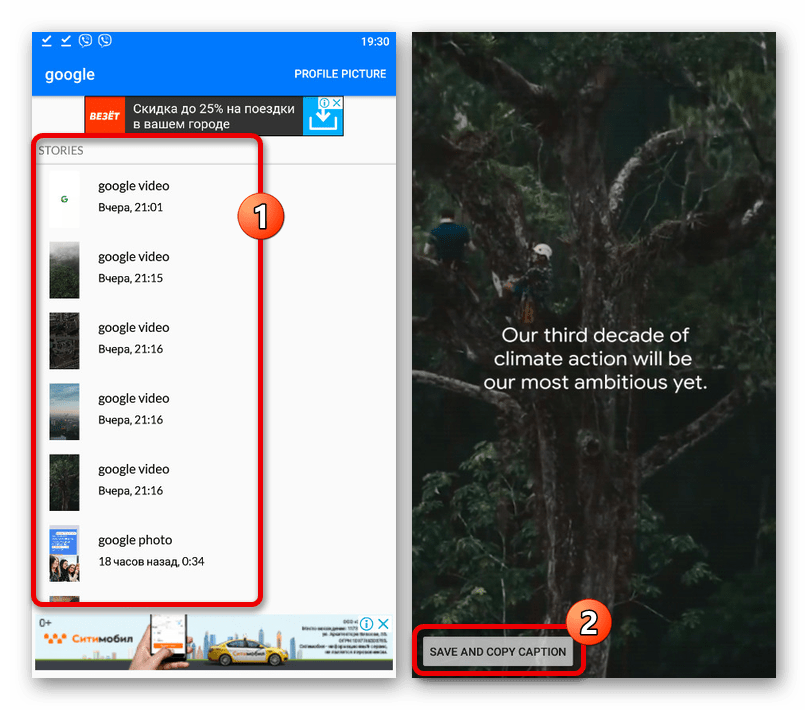
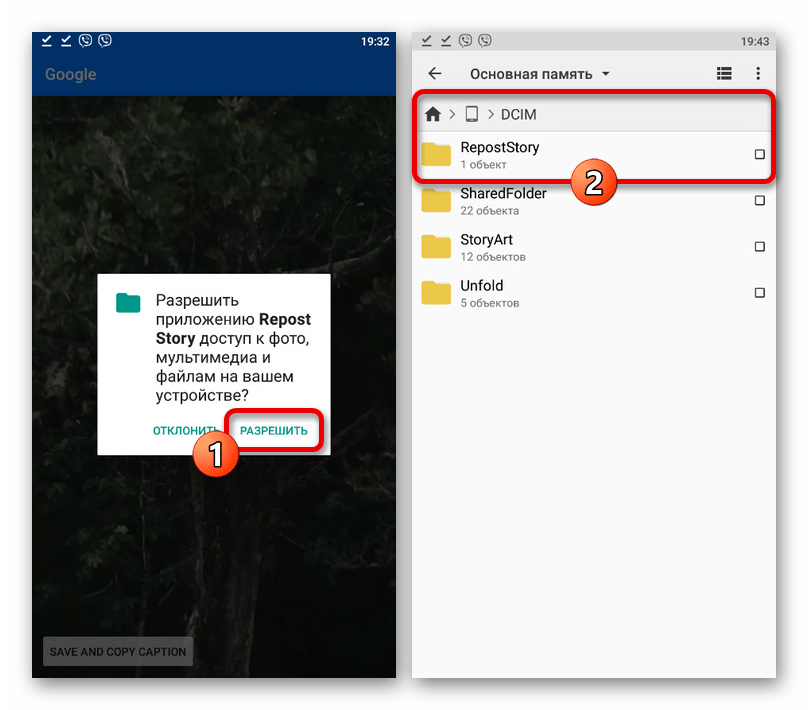
Вне зависимости от приложения, файлы всегда сохраняются в формате JPG или MP4.
Способ 4: Бот для Telegram
Последний метод загрузки сторис из Инстаграма сводится к использованию ботов из Telegram, возможности которых не сильно отличаются от предыдущих вариантов. В то же время, количество требуемых действий в данном случае сводится к минимуму, так как достаточно активировать бота и указать имя нужного пользователя в соцсети.
- Используя поле поиска внутри приложения, найдите бота с представленным ниже идентификатором и после перехода к диалогу воспользуйтесь кнопкой «Старт». По желанию можете ознакомиться со справкой по прочим возможностям.
IGSpyBot - В текстовое поле «Сообщение» введите имя нужного пользователя в Instagram, используя практически любой формат, будь то просто единая строка или прямая ссылка. Если все сделано правильно, бот предоставит вспомогательное меню, среди пунктов которого следует выбрать «Истории».
- Через несколько секунд после этого все найденные сторис отобразятся в одном из сообщений, и если в Телеграме установлены настройки по умолчанию, скачаются в стандартную папку загрузок. В противном случае для выполнения задачи тапните по значку «…» в правом углу файла и воспользуйтесь опцией «Сохранить».
Истории сохраняются без потерь качества, для видеороликов используется формат MP4, поддерживающийся любым Android-устройством.
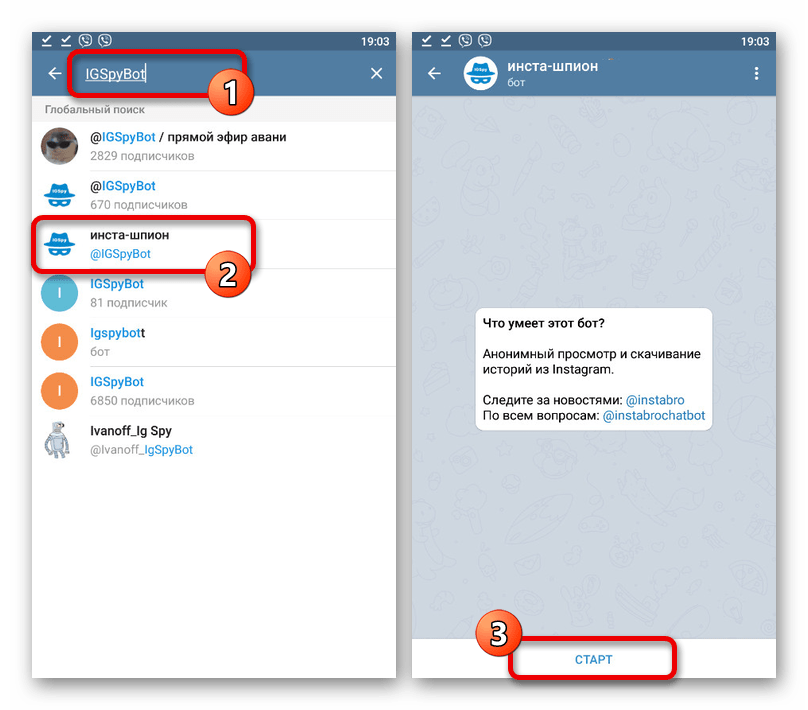
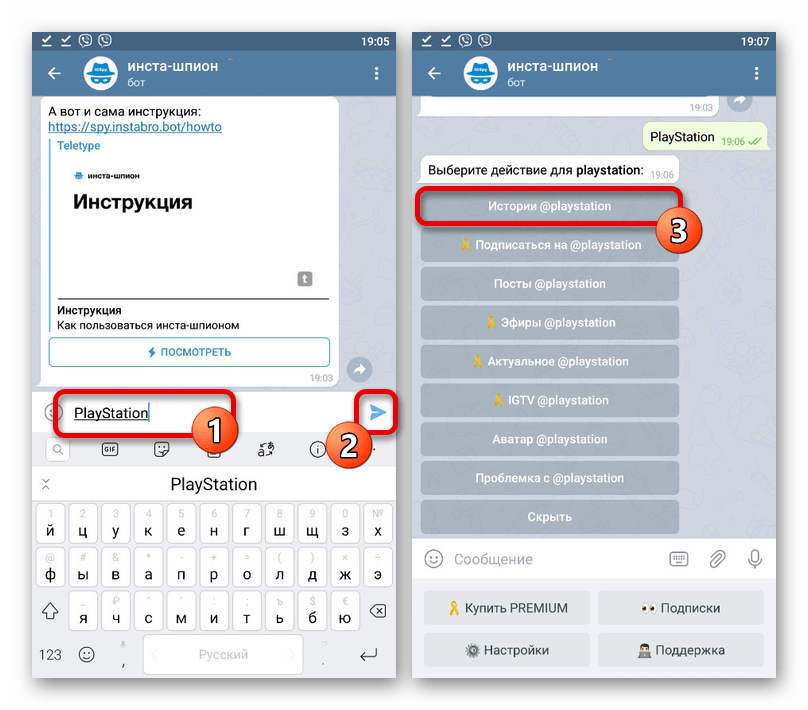
 Наш Telegram каналТолько полезная информация
Наш Telegram каналТолько полезная информация
 Поиск аккаунта в Instagram через ВКонтакте
Поиск аккаунта в Instagram через ВКонтакте
 Способы наложения музыки на фото в Instagram
Способы наложения музыки на фото в Instagram
 Устранение проблем с обновлением ленты в Instagram
Устранение проблем с обновлением ленты в Instagram
 Просмотр прямых эфиров в Instagram
Просмотр прямых эфиров в Instagram
 Поиск музыки из видео в Instagram
Поиск музыки из видео в Instagram
 Добавление фотографий в полный размер в Instagram
Добавление фотографий в полный размер в Instagram
 Проверка наличия теневого бана в Instagram
Проверка наличия теневого бана в Instagram
 Продажа рекламы в Instagram
Продажа рекламы в Instagram
 Устранение проблем с просмотром Stories в Instagram
Устранение проблем с просмотром Stories в Instagram
 Создание коллажа в истории в Instagram
Создание коллажа в истории в Instagram
 Как понять, что сообщение в Instagram прочитано
Как понять, что сообщение в Instagram прочитано
 Как добавлять смайлики в Instagram
Как добавлять смайлики в Instagram
 Как найти свои комментарии в Instagram
Как найти свои комментарии в Instagram
 Как узнать, кто и кому ставит лайки в Instagram
Как узнать, кто и кому ставит лайки в Instagram
 Установка Instagram на смартфоны с Android и iOS
Установка Instagram на смартфоны с Android и iOS
 Почему вылетает Instagram
Почему вылетает Instagram
 Как обновить Инстаграм на Андроид
Как обновить Инстаграм на Андроид
 Не работает Instagram: причины неполадки и способы решения
Не работает Instagram: причины неполадки и способы решения
 Как просматривать фото в Instagram без регистрации
Как просматривать фото в Instagram без регистрации
 Как привязать к Instagram аккаунт Вконтакте
Как привязать к Instagram аккаунт Вконтакте lumpics.ru
lumpics.ru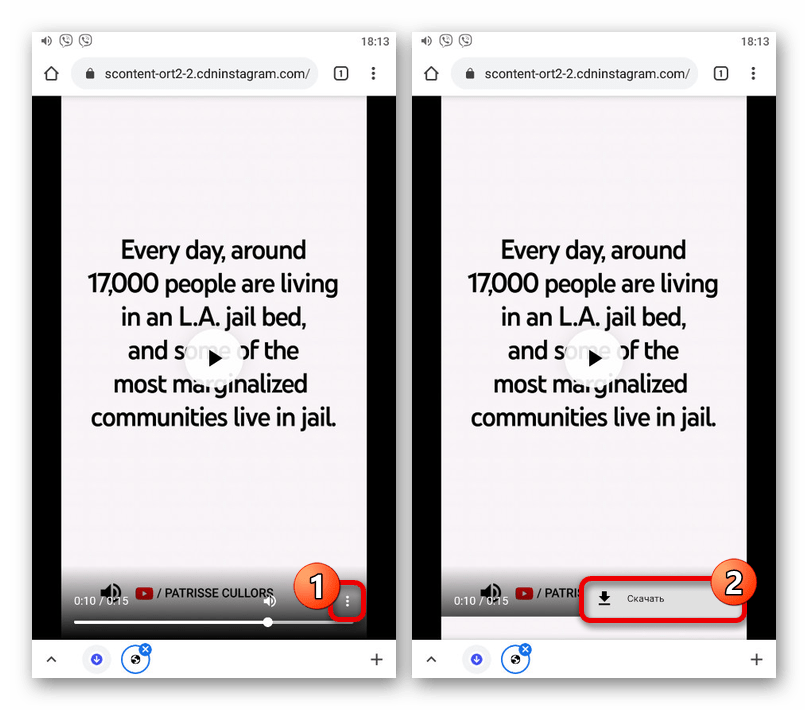
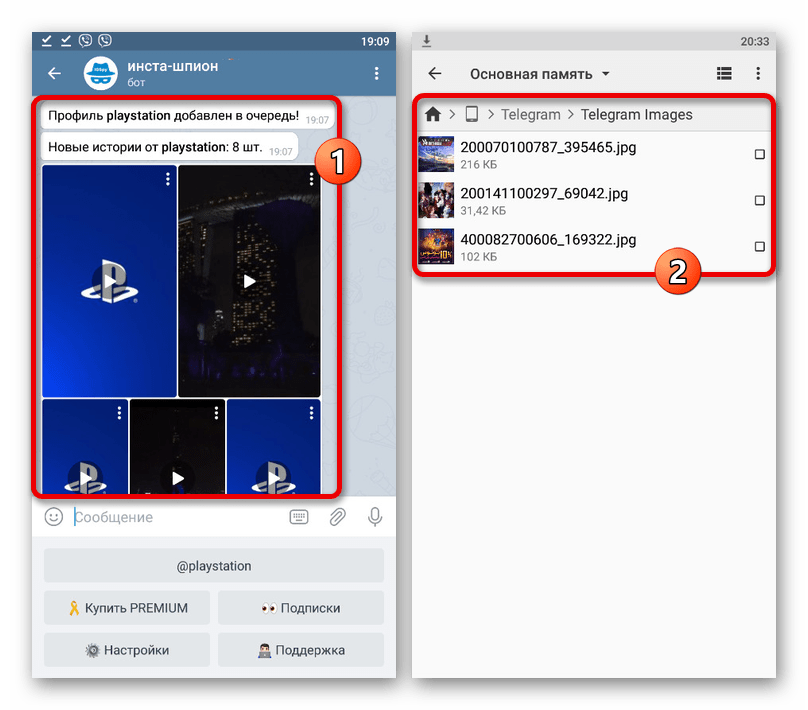
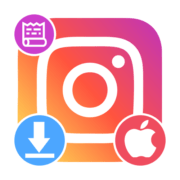
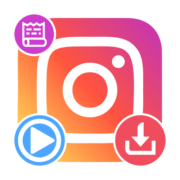
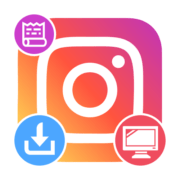
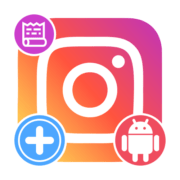
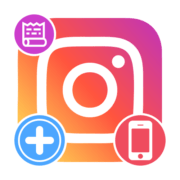
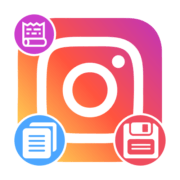
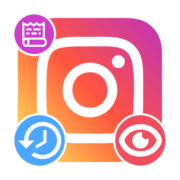
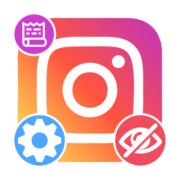

Большое спасибо за инструкцию